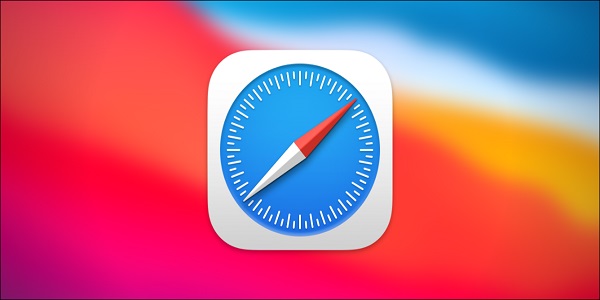نحوه عکس گرفتن از صفحه مک بدون استفاده از صفحه کلید
اگر می خواهید از صفحه مک خود عکس بگیرید اما صفحه کلید فعال ندارید یا ترجیح می دهید فقط از ماوس استفاده کنید ، می توانید به راحتی از ماوس برای ایجاد اسکرین شات از صفحه استفاده کنید. در اینجا نحوه عکس گرفتن از صفحه مک بدون استفاده از صفحه کلید آمده است.
استراتژی: برنامه Screenshot را با ماوس راه اندازی کنید
شما به طور معمول یک ترکیب صفحه کلید مانند Command + Shift + 3 را برای گرفتن عکس از صفحه در مک می گیرید. اما اگر صفحه کلید شما به درستی کار نمی کند یا قطع شده است ، یا فقط می خواهید از ماوس استفاده کنید ، روش هایی برای انجام این کار وجود دارد که نیازی به صفحه کلید ندارد.
در راهنمای زیر ، ما از برنامه Screenshot داخلی MacOS استفاده خواهیم کرد که معمولاً در مک وجود دارد.
مرتبط: نحوه حذف یا غیرفعال کردن افزونه های مرورگر سافاری در مک
چگونه می توان از صفحه مک بدون استفاده از صفحه کلید عکس گرفت
اگر می خواهید بدون استفاده از صفحه کلید یک عکس از صفحه نمایش مک بگیرید ، ابتدا باید با کلیک روی نماد Finder در نوار پایین کلیک کنید.

در نوار منوی Finder در بالای صفحه ، روی “Go” کلیک کنید ، سپس “Applications” را از لیست انتخاب کنید.

با باز شدن پوشه “Applications” ، روی پوشه “Utilities” دوبار کلیک کنید.

در پوشه “Utilities” ، روی نماد برنامه “Screenshot” دو بار کلیک کنید تا راه اندازی شود.

نکته: همچنین می توانید با کلیک روی Launchpad در Dock ، انتخاب گروه “Other” و سپس انتخاب برنامه Screenshot ، برنامه Screenshot را راه اندازی کنید.
مرتبط:
با باز شدن برنامه Screenshot ، یک نوار ابزار کوچک در نزدیکی پایین صفحه ظاهر می شود. با استفاده از این نوار ابزار ، می توانید برنامه Screenshot را به گونه ای پیکربندی کنید که از کل صفحه ، پنجره انتخاب شده یا بخشی از صفحه عکس بگیرد. همچنین می توانید روی منوی “Options” کلیک کنید و از بین تنظیمات دیگر یک تایمر تعیین کنید. با استفاده از ماوس خود می توانید هر یک از این تنظیمات را تغییر دهید – نیازی به صفحه کلید نیست.
هنگامی که تنظیمات خود را مطابق میل خود انجام دادید ، روی دکمه “Capture” کلیک کنید.

عکس صفحه در مکان مورد نظر شما ذخیره می شود (مکان ذخیره پیش فرض دسکتاپ است.). پس از گرفتن عکس صفحه ، نوار ابزار ناپدید می شود ، بنابراین اگر می خواهید یک عکس دیگر بگیرید ، باید برنامه Screenshot را دوباره راه اندازی کنید.
نکته: اگر می خواهید به سرعت برنامه Screenshot را با موس خود راه اندازی کنید ، می توانید آیکون آن را از پوشه Applications / Utilities به Dock خود بکشید .
روش دیگری برای عکس گرفتن از صفحه مک بدون صفحه کلید
همچنین می توانید با استفاده از برنامه Preview از صفحه عکس بگیرید . فقط کافی است برنامه را با استفاده از روش Finder “Go”> “Applications” (در بالا مشاهده کنید) یا با استفاده از Launchpad راه اندازی کنید. وقتی پیش نمایش باز می شود ، روی منوی “File” کلیک کنید و “Take Screenshot” را انتخاب کنید. به برنامه های خود بگویید که سیب بگویند!=)